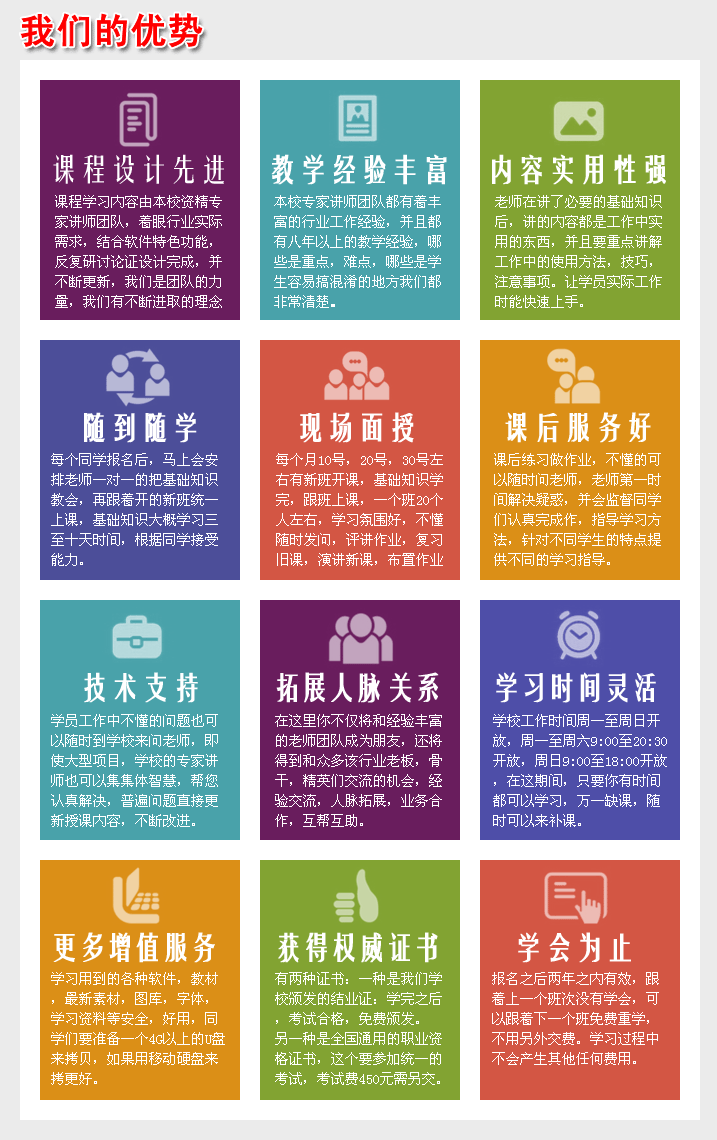精品专业推荐


教程一:3DS MAX简介 |
|
| 人气:9253 | 时间:2025年10月29日 |
第一章 3DS MAX简介
一、作用:是AUTODESK推出一款集建模,材质,灯光,渲染,动画为一体的多功能软件。
二、应用领域:
A、建筑装饰:做效果图,做漫游动画
B、影视动画:影视特效,广告片头
C、游戏开发:游戏场景
三、制作效果图流程
建模——材质——灯光——渲染
四、学习心态
A、英语不是拦路虎
B、抓住重点,明确目标(做效果图)
五、启动
六、界面
A、标题栏
B、菜单栏
C、工具栏:在工具栏空白处右击:
1、main toolbar:主工具条 alt+6
2、command panel:命令面板
3、axis constraints:轴向约束工具条
4、layers:图层工具条
D、命令面板
1、创建命令面板:进行三维对象,二维对象,灯光,相机等物体的创建。
2、修改命令面板:对物体的创建参数,子物体或相应的修器进行修改。
3、层级命令面板:控制,修改物体的层次关系。
4、运动命令面板:主要用于制作动画。
5、显示命令面板:用于显示隐藏冻结物体。
6、程序命令面板:用于调用实用程序。
E、视图控制区
F、工作区:一个或多个视图。
七、视图操作
A、更改视图布局:
1、右击视图控制区任意位置——"layout"标签
2、右击视图名称——configure——"layout"标签
3、customize——viewpost configration——"layout"标签
选择一种布局方式——设置相应的视图类型——OK
B、更改视图大小:
方法:移向视图分隔线上,当鼠标变为双向箭头时左拖。
*右击视图分隔线——reset layout
C、视图切换:V
front:前视图——F
back:后视图
top:顶视图——T
bottom:底视图——B
left:左视图——L
right:右视图
perspective:透视图——P
camera:相机视图——C
user:用户视图——U
D、视图控制
1、单视图缩放工具:[、]
2、多视图缩放工具:
3、单视图范围缩放:针对整个场景、针对所选对象的
4、多视图范围缩入:针对整个场景、针对所选对象的z
5、矩形框缩放:
6、平移工具:ctrl+p
7、视图旋转工具:灰(针对整个场景)、白(针对所选对象)、黄(针对次物体)
8、单屏显示:alt+w
*、实时平移:I
*、当前视图失效:D
*、视图撤消:shift+z
*、视图恢复:shift+y
*、按下中键拖动:平移
*、按住alt键,按下中键拖动:摇移
八、显示方式:
1、线框与实体转换:f3
2、物体网格显示:f4
3、升降级显示:o